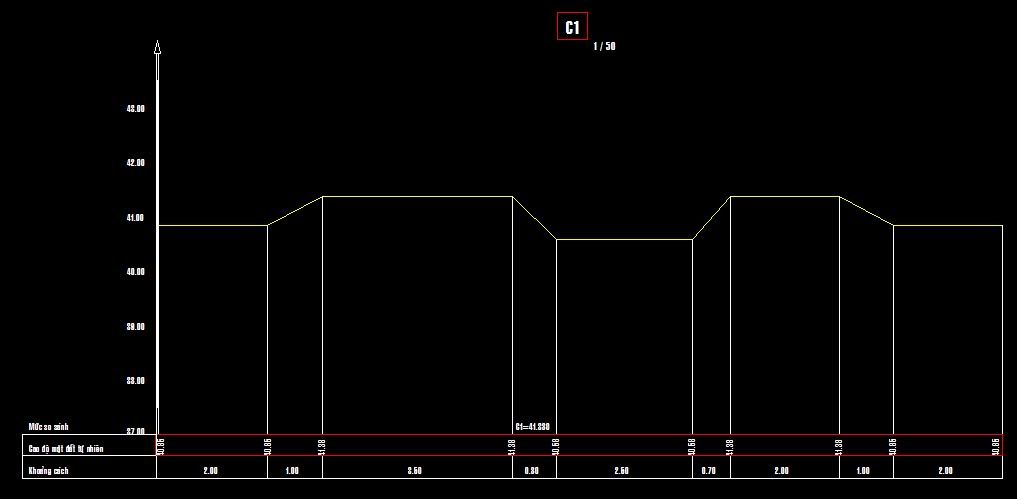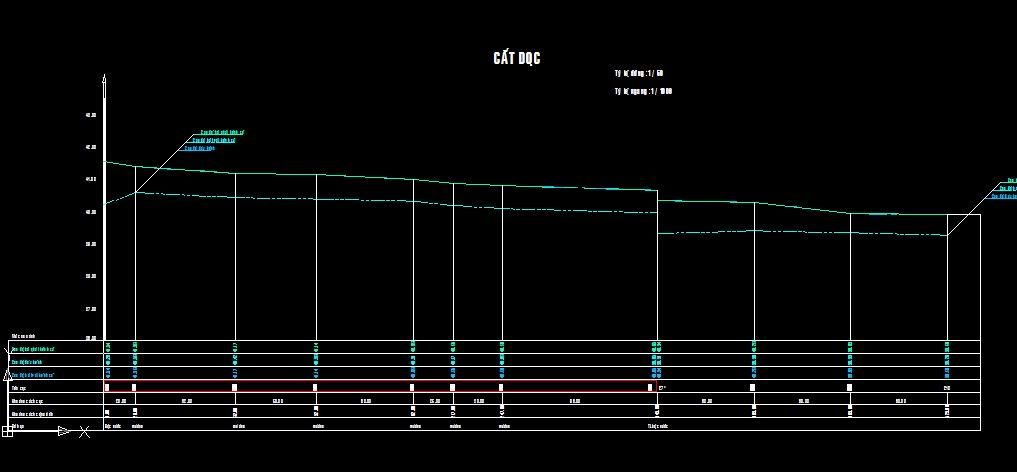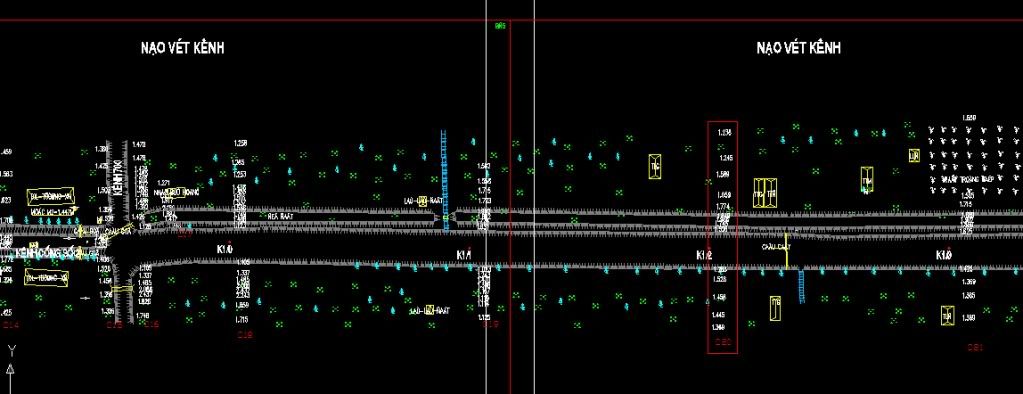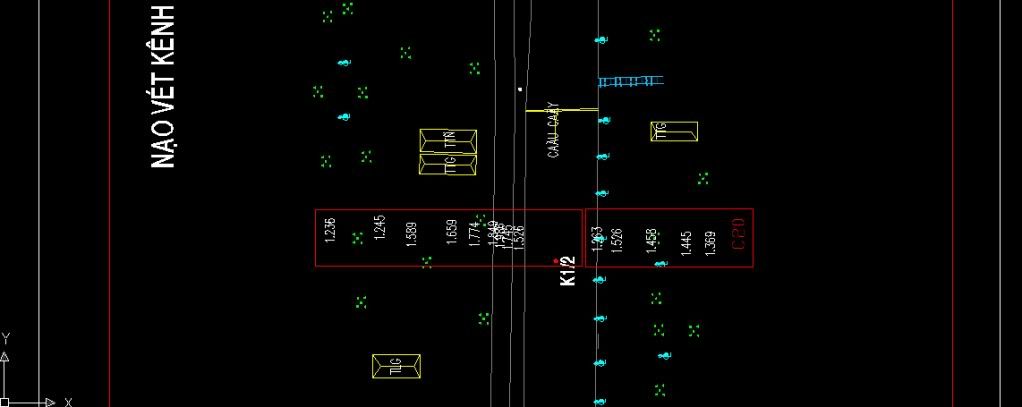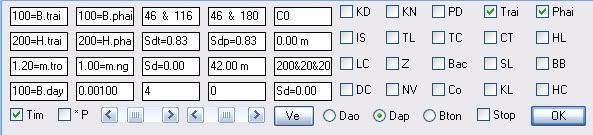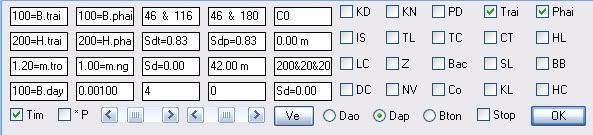
Trong thời gian qua việc bổ sung các tính năng làm hộp thại TK càng nhiều thêm nút lệnh . Tôi muốn biên tập cho gọn lại . Rất mong mọi người góp ý thêm.
1-Các box nhập liệu :
Hàng thứ 1 : 2ô đầu là chiều rộng bờ trái bờ phải .2 ô tiếp theo là khoảng cách tử tim kênh đến tim bờ bao bên trái bên phải khi chọn tính năng vẽ bờ bao . Khi ko vẽ bờ bao nó thông báo cho ta biết khoảng cách max min từ đường hiện trạng đến bờ kênh . Ô cuối cùng là tên cọc .
Hàng thứ 2 : 2 ô đầu là chiều sâu từ đáy kênh TK đến bờ kênh TK. 2 ô tiếp theo là chiều sâu từ đáy kênh TK đến đỉnh bờ bao phải khi chọn tính năng vẽ bờ bao .Khi ko vẽ bờ bao nó thông báo cho ta biết Sđắp bên trái bên phải . Ô cuối cùng thông báo khoảng cách cọc .
Hàng thứ 3 : 2 ô đầu là hệ số mái trong và mái ngoài . 2 ô tiếp theo là hệ số mái khi vẽ bờ bao . Khi ko vẽ bờ bao nó thông báo cho ta biết Sđào và cao độ đáy kênh TK .
Hàng thứ 4 : 2 ô đầu là B đáy và độ dốc . 2 ô tiếp theo điều chỉnh điểm góc và độ lệch tim kênh .
(Các ô ở cột cuối cùng ko điều khiển chỉ hiện các thông báo các thông số kỹ thuật)
2 - Các nút điều khiển :
- KD , KN : đo kích thước theo phương đứng và phương ngang
- PD , TC : để phát dọn và trồng cỏ
- Trai , Phai : đặc tính đào hay đắp kênh
- IS : Chèn hỉnh vô mặt cắt ngang
- TL : Tính toán thủy lực
- CT : Vẽ chi tiết khi thiết kế kênh gia cố
- HL : Điều khiển vẽ hàng loạt kênh đào đắp
- LC : Scale lá cờ và tên mặt cắt
- Z : Zoom mặt cắt
- Bac : Thiết kế bậc thụt
- SL : Sử lý tình huống khi vẽ kênh đào và nạo vét
- BB : Vẽ bờ bao
- DC : Dùng để thay đổi các thông số kỹ thuật cho mặt cắt ngang kế tiếp như tỷ lệ vẽ , số TP cao độ ..vv
- Tim : Lấy điểm góc làm tim
- NV : Vẽ kênh nạo vét
- Co : Thiết kế cơ
- KL : điều khiển chế độ tính khối lượng tự động hay Pick điểm
- HC : Bóc lớp đất hữu cơ
- 2 thanh trượt điều khiển số trong box điểm góc và độ lệch tim kênh
- *P : lấy tim kênh
- Ve : vẽ thử cắt ngang
- Dao : Thiết kế kênh đào
- Dap : Thiết kế kênh đắp
- Bton : Thiết kế kênh gia cố
- Stop : Dừng chương trình
- OK : Vẽ chính thức .
3- Các lệnh tắt :
Gochat : Nhập góc xoay cho Hatch đất đào .
Scalhat : Nhập hệ số Scale cho Hatch đất đào
Hat : Có vẽ Hatch cho đất đào ko ?
Kc : Đơn vi ghi khoảng cách trên cắt ngang
Gkt : Đơn vị ghi kích thước trên cắt ngang
EXCel : Nhập phiên bản Excel
KL : Tính diện tích
KN : Tính khoảng cách theo phương ngang
KD : Tính khoảng cách theo phương đứng
TL : Nhập tỷ lệ vẽ khi tính diện tích và khoảng cách .
Dh : Đọc phai dữ liệu để vẽ trắc dọc ngang địa hình từ bình đồ .
Dm : Gán cao độ cho đường đồng mức
KT1 : Đọc cao độ đường đồng mức
Ctkl : Ghi bãng tính khối lượng ra Excel
Vlkn : Nhập thông tin cho vật liệu khớp nối
CT : vẽ chi tiết kênh gia cố .
caidat , caidat2 : Cài đặt các giá trị mặc định.
DL1 : Tạo phai dulieu.xls Ô chọn trên
Cad theo phương thẳng đứng - Chọn 1 lần cho 1 Mặt cắt ngang .
DL2 : Tạo phai dulieu.xls Ô chọn trên Cad theo phương thẳng đứng - Chọn 2 lần cho 1 Mặt cắt ngang (bên trái , bên phải).
DLN : Tạo phai dulieu.xls Ô chọn trên Cad theo phương nằm ngang - Chọn 1 lần cho 1 Mặt cắt ngang .
DLN2 : Tạo phai dulieu.xls Ô chọn trên Cad theo phương nằm ngang - Chọn 2 lần cho 1 Mặt cắt ngang (bên trái , bên phải).
DLx : Tạo phai dulieu.xls Ô chọn trên Cad theo phương xiên - Chọn 1 lần cho 1 Mặt cắt ngang .
DLX2 : Tạo phai dulieu.xls Ô chọn trên Cad theo phương xiên - Chọn 2 lần cho 1 Mặt cắt ngang (bên trái , bên phải).
DLCn : Tạo phai dulieu.xls Ô chọn trên Cad từ bản vẽ cắt ngang địa hình - Khoảng cách ghi bằng mét .
DLCm : Tạo phai dulieu.xls Ô chọn trên Cad từ bản vẽ cắt ngang địa hình - Khoảng cách ghi bằng Cm .
DLCd : Tạo phai dulieu.xls Ô chọn trên Cad từ bản vẽ cắt dọc địa hình .